Примечание ячейки к Excel — это текстовая информация неразрывно связанная с определенной ячейкой. Оно скрыто при просмотре таблицы и становится активным при наведении курсора машки на ячейку с примечанием. По сути, оно дает краткое либо широкое пояснение к ячейке, таблице, строке таблицы или к ее столбцу. Правилами хорошего тона считается снаряжение таблицы с информацией скрытыми сообщениями. При необходимости, пользователь может навести мышкой и получить исчерпывающую информацию.
Содержание
- Когда нужно использовать примечание
- Как добавить примечание в Excel
- «Рецензирование» — работа с примечаниями в Excel
Когда нужно использовать примечание
Помните, что основная цель примечания — раскрыть суть значений введенных в ячейку.
Всегда оснащайте таблицу скрытыми примечаниями. Особенно это касается тех случаев, когда таблица:
- содержит большое количество разнородной информации;
- информация готовится другому лицу;
- информация готовится для общественности.
Во всех перечисленных случаях, вставленные примечания, позволят пользователю сосредоточится на информации в таблице, а в случае неясности уточнить некоторые понятия таблицы. Вы избежите различных сложных ситуаций и излишних обращений. Кроме того покажите свой высокий профессионализм.
Как добавить примечание в Excel
Добавить в ячейку Excel примечание это не самое сложное, гораздо сложнее сделать так, чтобы оно было информативным. Следующие шаги помогут оснастить любую ячейку подсказками:
- выделите ячейку;
- нажмите правую кнопку мыши(вызовите контекстное меню);
- выберите пункт меню «Вставить примечание»;
- введите осмысленный текст примечания и щелкните мышкой на свободной ячейке.
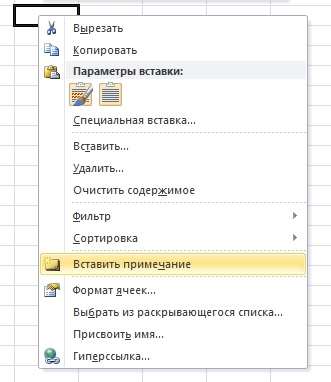
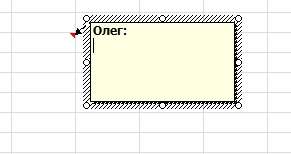

Обратите внимание на то, что программа автоматически предлагает поставить пояснение к примечанию в виде автора примечания. Этот текст можно изменить на другой, например «Примечание 1». Подобный подход оправдан, если имеет значение группировка примечаний по какому-то признаку, отличному от имени автора.
Предложенный способ является не единственным способом добавления примечания в Excel. Наиболее простым и быстрым способом является использование комбинаций горячих клавиш Excel. В нашем случае нужно воспользоваться комбинацией Shift+F2.
Два указаных способа вставки примечания являются наиболее используемыми. Кроме предложенных способов есть и третий. Наиболее емкий по времени, но самый что не на есть классический. Для того чтобы вставить примечаний можно воспользоваться панелью операций «Рецензирование». Этот способ позволит не только добавить примечание, но и осуществлять с ним другие действия.
«Рецензирование» — работа с примечаниями в Excel
Кроме операции добавления с примечаниями можно делать и другие действия. Абсолютно все допустимые действия можно производить с помощью главной панели «Рецензирования».
Во-первых, можно удалить созданное ранее примечание.
Во-вторых, можно перемещаться по примечаниям вперед и назад с помощью кнопок «Предыдущее» и «Следующее». Следует взять во внимание, что текст активного примечания будет развернут.
В третьих, можно нажать кнопку «Показать все примечания» и все примечания будут раскрыты.

В конце изложенного материала хочется добавить ,что если в ячейке есть примечание, то в правом верхнем уголке будет красненький треугольный маркер. Именно он будет свидетельствовать о том, что в ячейке имеется необходимое пояснение. Поэтому если в таблице есть примечания, то вы сможете их с легкостью обнаружить.







